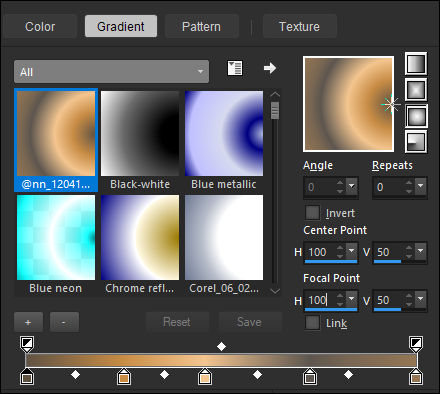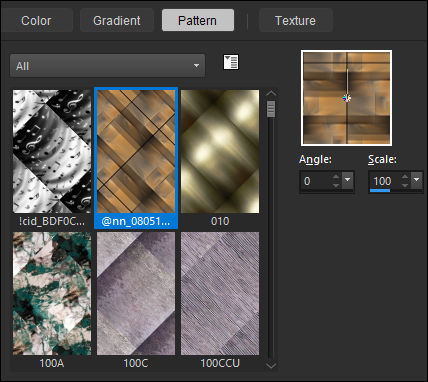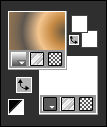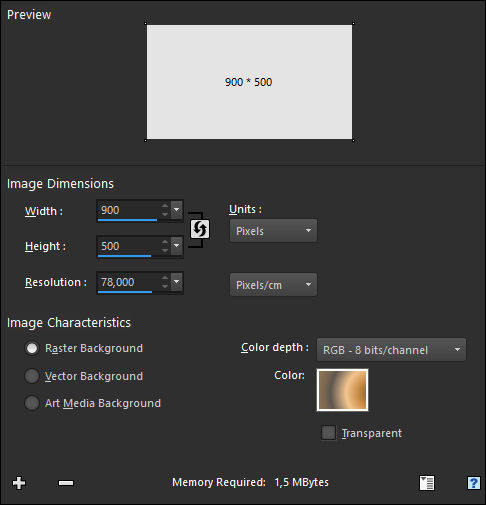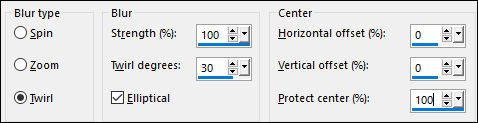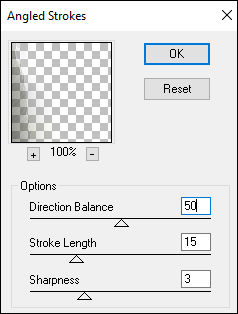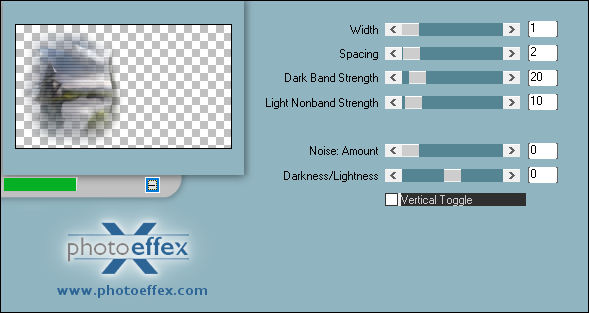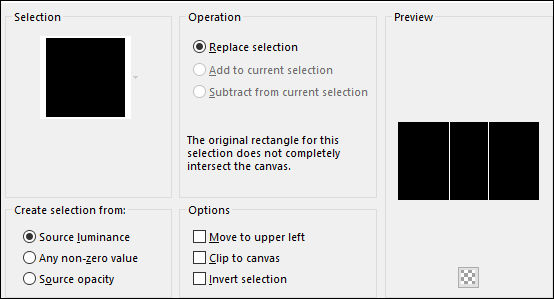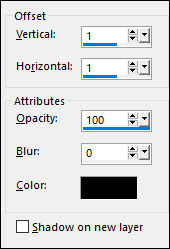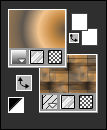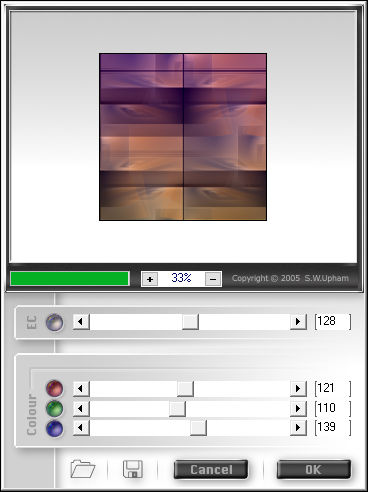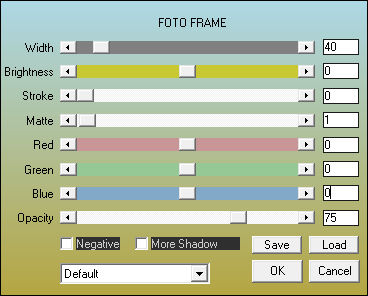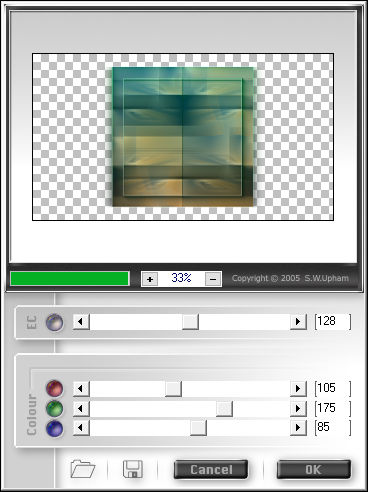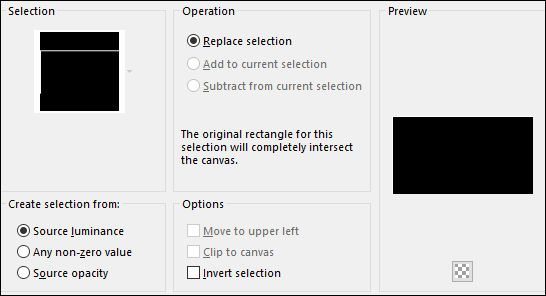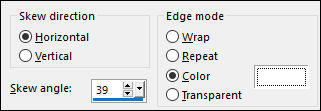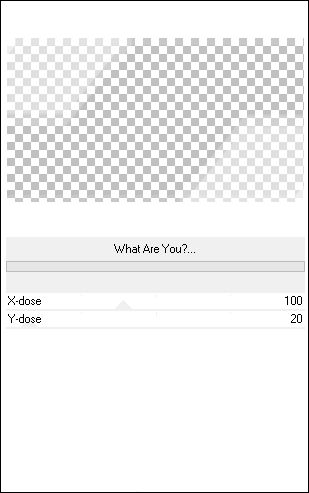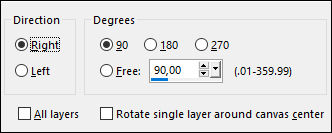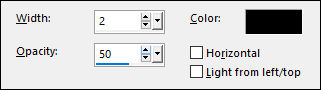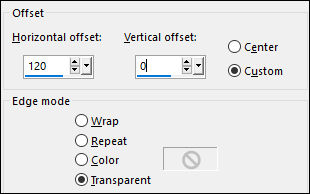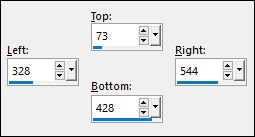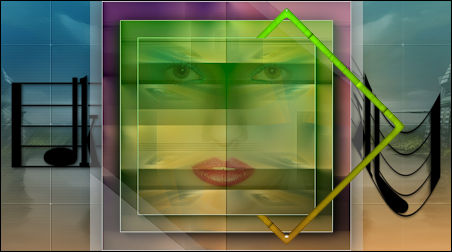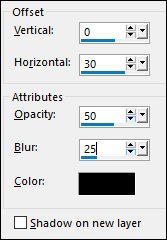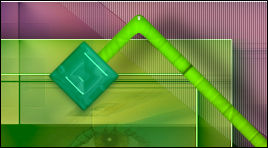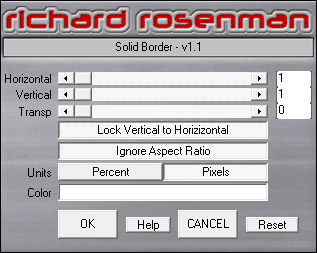PETITA
[ tutorial de @nn TDstudio 2018 ]
O tutorial traduzido no Corel Paint shop Pro X9.
Material Necessário:
tubes: "@nn_290607_photos_DiorG_tdstudio_small.pspimage"
"@nn_130510_003_MISTED_womanfaceAK_tdstudio.pspimage"
"@nn_130510_button_Petita_tdstudio.pspimage"
"@nn_130510_frame_Petita_tdstudio.pspimage"
"@nn_130510_text_Petita_tdstudio.pspimage"
"@nn_130510_wave_Petita_tdstudio.pspimage"
"@nn_150510_music_Petita_tdstudio.pspimage"
Plugins Utilizados:Eye candy 5: Impact
Richard Rosenman - solid border
Fotomatic - Sky Grad
Toadies - here (import via Unlimited 2.0)
Brush strokes
Photo Effex
AAA frames
Preparação!
Abra o tube no PSP, duplique e feche o original.
Copie as seleções para a pasta de Seleções do PSP.
Copie o Gradiente e a Pattern para as suas respectivas pastas do PSP.
Primeiro Plano / Gradiente <<gradiente: @ nn_120410_GR_039_tdstudio.PspGradient>>
configurado como segue:
Segundo Plano / Pattern << >>
Coloque a cor branca no segundo Plano:
Se você trabalha com cores diferentes, sinta-se à vontade para alterar o modo de opacidade e mesclagem
das camadas e use também FILTRO FOTOMÁTICO!
01- Abra uma nova imagem de 900/500 clique em color e selecione o gradiente.
02- Adjust / Blur / Radial Blur:
Effects / Plugins / Fotomatic / Sky Grad:
02- Ative o tube <<@nn_300907_mistedImage_210_Gagabu2244_tdstudio.pspimage>>
Copie e Cole como nova layer
Mova como segue:
Blend Mode / Soft Light
03- Layers / Duplicate
Image / Mirror / Mirror Horizontal
Effects / Plugins / Brush Strokes / Angled Strokes:
04- Effects / Plugins / Photo Effex / Scanlines:
05- Layers / new raster layer
Selections / Load/Save Selection / Load Selection from Disk : @nn_150510_Selectie001_Petita_tdstudio
06- Preencha a seleção com a cor do Segundo Plano (Dê um zoom se necessário)
Selections / Select None
Effects / 3D Effects / Drop Shadow:
07- Blend Mode / Soft Light
Ative <<@nn_150510_music_Petita_tdstudio.pspimage>> Copie e Cole como nova layer
Não Mova!
Minimize este trabalho voltaremos a utiliza-lo mais tarde!!!!
Coloque no segundo Plano a Pattern:
08- Abra uma nova imagem transparente de 500 /500 Pixels
Preencha com a Pattern
Effects / Plugins / Fotomatic / Sky grad:
Effects / Plugins / AAA frames / Foto frame:
09- Effects / Plugins / Richard Rosenman / Solid border: Cor Branca
10- Maximize a imagem minimizada
Copie e Cole como nova layer
11- Effects / Plugins/Alien Skin Eye Candy 5 /Impact /Perspective Shadow /
Preset:@nn_150510_Petita_EC5_PS_1.f1s
Layers / Duplicate
Image / Resize / 85% ... Resize All Layers ... Desmarcado
24
Effects / Plugins / Fotomatic / Sky grad:
12- Effects / Plugins / Alien Skin Eye Candy 5 / Impact / Perspective Shadow / Preset
@nn_150510_Petita_EC5_PS_1.f1s
13- Ative o tube misted <<@nn_130510_003_MISTED_womanfaceAK_tdstudio.pspimage>>
Copie e Cole como nova layer
Blend Mode / Soft Light
14- Segundo Plano cor #FFFFFF
Layers / New Raster Layer
Selections / Load/Save Selection / Load Selection from Disk: @nn_150510_Selectie002_Petita_tdstudio
Preencha com a cor branca
Selections / Select None
Effects / Geometric Effects /Skew / Cor #ffffff
15- Effects / Plugins / Unlimited 2.0 / Toadies / What are you?
16- Image / Free Rotate:
17- Image / Resize / 109% ... Resize All Layers ... Desmarcado
18- Effects / Edge Effects / Enhance
Effects / Texture Effects / Blinds: Cor Preta
Opacidade / 70%
18- Ative o tube <<@nn_130510_frame_Petita_tdstudio.pspimage>> Copie e Cole como nova layer
Effects /Image Effects / Offset:
19- Selection Tool (S) / Custom Selection
Delete no Teclado
Selections / Select None
Resultado
20- Effects / 3D Effects / Drop Shadow:
21- Ative o tube <<@nn_130510_button_Petita_tdstudio.pspimage>> Copie e Cole como nova layer
Posicione como segue:
21- Ative o tube <<@nn_290607_photos_DiorG_tdstudio_small.pspimage>> Copie e Cole como nova layer
Posicione como segue:
22- Effects / 3D Effects / Drop Shadow:
23- Ative << @nn_130510_wave_Petita_tdstudio.pspimage>> Copie e Cole como nova layer
Posicione à esquerda
Blend Mode / Dodge
Opacidade / 70%
24- Layers / Duplicate
Image / Mirror / Mirror Horizontal
Blend Mode / NORMAL
25- Ative o <<text >> Copie e Cole como nova layer
Posicione à esquerda como no exemplo.
Layers /Merge / Merge All (flatten)
Effects / Plugins / Richard Rosenman / Solid Border:
26- Adicione seu nome
Layers / Merge / Merge All (Flatten)
Salve como JPG.
©Tutorial traduzido por Estela Fonseca em 09/10/2019.
Não alterar nem repassar sem autorização.